Apple Watch Kullanma Kılavuzu
- Hoş Geldiniz
- Yenilikler
-
- Apple Watch üzerindeki uygulamalar
- Uygulamaları açma
- Saati söyleme
- Durum simgeleri
- Bildirimleri görme ve yanıtlama
- Bildirimleri hareketlerle hızlıca sessize alma
- Bildirimleri uzun süre sessize alma
- Akıllı Gruplama’da araç takımlarını görme
- Yaygın eylemler için çift dokunuşu kullanma
- Eylem düğmesini kullanma
- Metin girme
-
- Ayarları değiştirme
- Dili ve yönü değiştirme
- Parlaklığı ve metin puntosunu ayarlama
- Ses yüksekliğini ve dokunuşları ayarlama
- Uyarı seslerini ve dokunuşları seçme
- Saat kordonlarını çıkarma, değiştirme ve takma
- Uygulamaları düzenleme
- Uygulama ayarlarını ve saklama alanını görüntüleme
- Apple Hesabı’nızı güncelleme
- Apple Watch ile koşma
-
- Alarmlar
- Sesli Kitaplar
- Kanda Oksijen
- Hesap Makinesi
- Takvim
- Kamera Kumandası
- EKG
- İlaçlar
- Memoji
- Müzik Tanıma
- News
- Şu An Çalınan
- Remote
- Kestirmeler
- Siren
- Borsa
- Kronometre
- Gelgit
- Sayaçlar
- İpuçları uygulamasını kullanma
- Çeviri
- Yaşam Bulguları
- Sesli Notlar
- Walkie-Talkie
- Dünya Saati
- Telif hakkı ve ticari markalar
Apple Watch üzerinde kronometre ile etkinliklerde süre tutma
Etkinliklerde doğru bir şekilde ve kolayca süre tutun. Apple Watch ile etkinliklerin zamanını tutabilir, turları veya tur sürelerini takip edebilir ve sonuçları saat kadranınızda liste, grafik ya da canlı olarak gösterebilirsiniz. Kronograf Pro saat kadranında yerleşik kronometre bulunur.
Kronometreyi açma ve seçme
Apple Watch’unuzda Kronometre uygulamasına
 gidin veya saat kadranınızdaki kronometreye (eklediyseniz ya da Kronograf Pro saat kadranını kullanıyorsanız) dokunun.
gidin veya saat kadranınızdaki kronometreye (eklediyseniz ya da Kronograf Pro saat kadranını kullanıyorsanız) dokunun.Farklı bir biçim seçmek için Digital Crown’u çevirin.
Analog, Hibrit veya Dijital seçeneğini seçebilirsiniz.
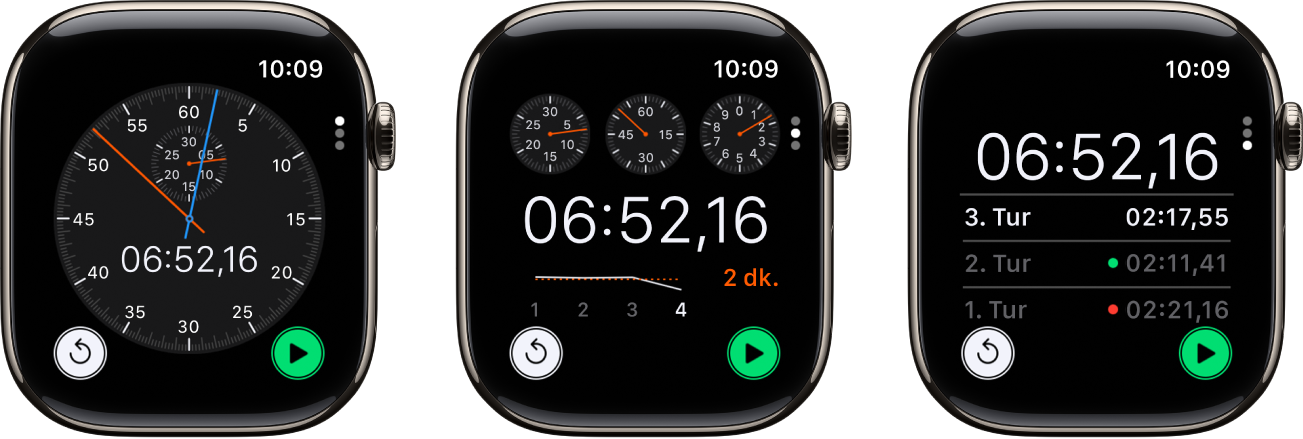
Kronometreyi başlatma, durdurma ve sıfırlama
Apple Watch aygıtınızda Kronometre uygulamasına
 gidin.
gidin.Bir biçim seçmek için Digital Crown’u çevirin, sonra aşağıdakilerden birini yapın:
Başlatma:
 simgesine dokunun.
simgesine dokunun.Turu kaydetme:
 simgesine dokunun.
simgesine dokunun.Son süreyi kaydetme:
 simgesine dokunun.
simgesine dokunun.Kronometreyi sıfırlama: Kronometre durdurulmuşken
 simgesine dokunun.
simgesine dokunun.
Saat kadranına geri döndüğünüzde veya diğer uygulamaları açtığınızda bile süre tutulmaya devam edilir.
Not: Desteklenen modellerde Hep Açık Ekran özelliğini açtığınızda bileğiniz aşağıdayken kronometre saniyede bir kez güncellenir. Hep Açık Ekran’ı açmak için Ayarlar uygulamasına ![]() gidin, Ekran ve Parlaklık’a dokunun, sonra Hep Açık Ekran’ı açın.
gidin, Ekran ve Parlaklık’a dokunun, sonra Hep Açık Ekran’ı açın.
Süre tutma için kullandığınız ekranda sonuçları inceleyin veya turlarınızı ve en hızlı/yavaş turlarınızı (yeşil ve kırmızı ile işaretli) istediğiniz biçimde analiz etmek için ekranı değiştirin.